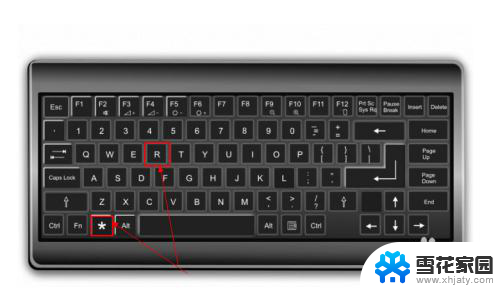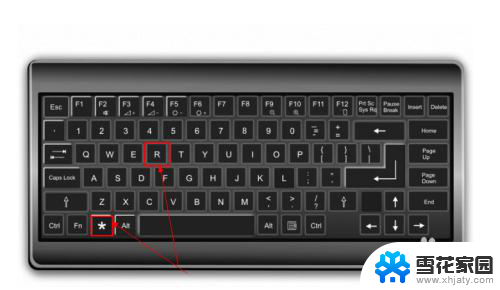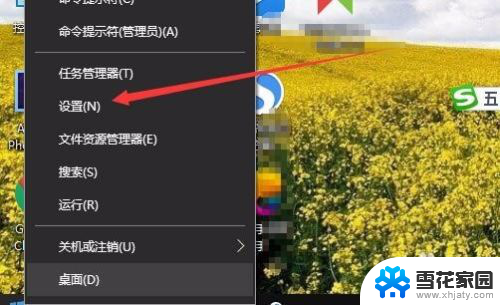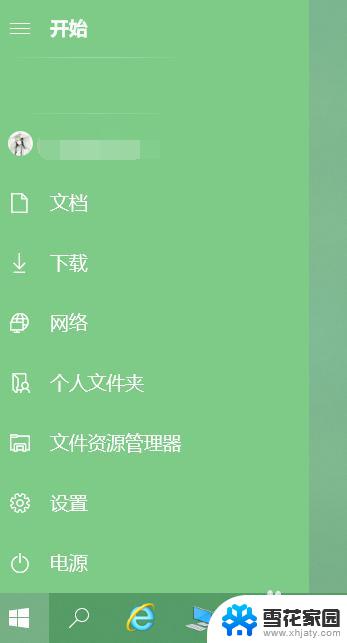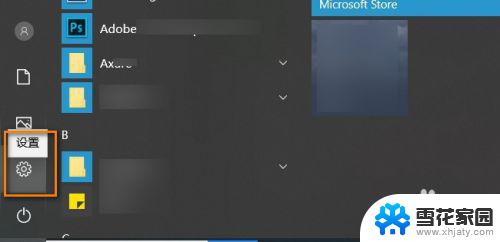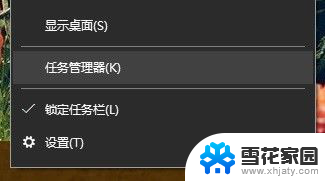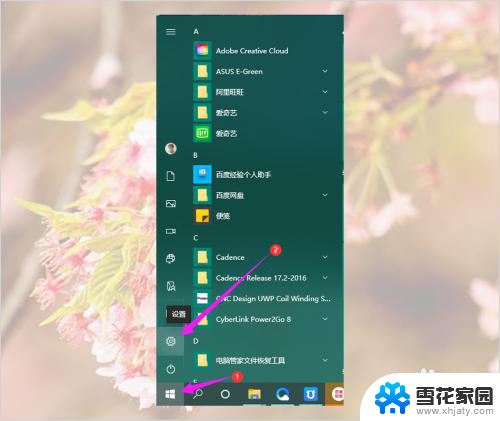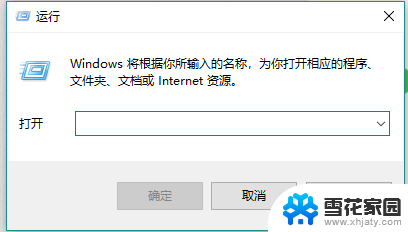win10查看电池寿命 win10怎样查看电池使用情况
更新时间:2024-06-24 15:51:37作者:yang
在日常使用电脑的过程中,我们经常会关注电池的使用情况和寿命,特别是对于使用Win10系统的用户来说,了解如何查看电池的使用情况至关重要。通过查看电池寿命和使用情况,我们可以更好地管理电脑的电量,延长电池的使用寿命,提高电脑的续航能力。接下来让我们一起来了解Win10系统下如何查看电池的使用情况吧。
操作方法:
1.按下键盘的 win+R 组合快捷键;或者是直接点击开始菜单中的 命令行提示符 选项。
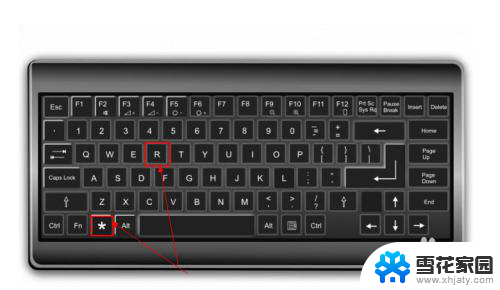
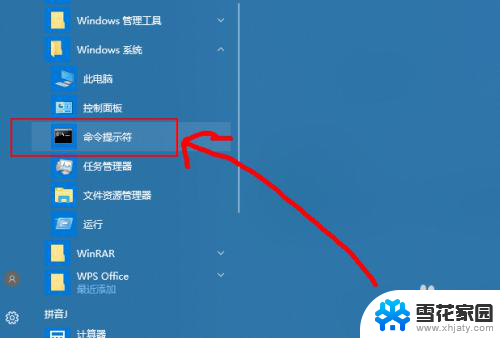
2.然后在打开的运行窗口中输入 cmd 回车。
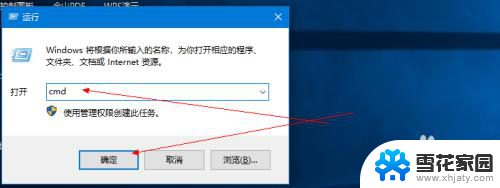
3.然后在打开的命令行窗口中输入 Powercfg /batteryreport 回车。
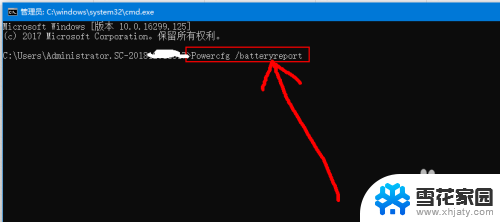
4.然后会给出电池使用时间报告的路径信息。
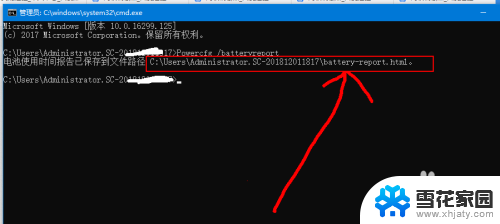
5.然后根据给出的路径,打开这个文件夹。然后就可以看到给出的报告网页文件了。
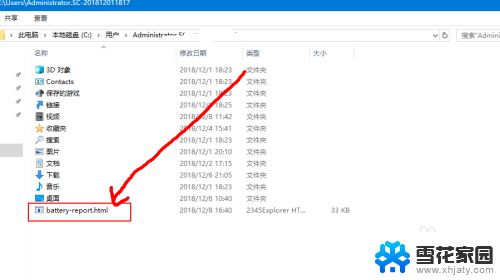
6.然后双击打开这个文件,然后就可以看到这个电池报告的信息了。
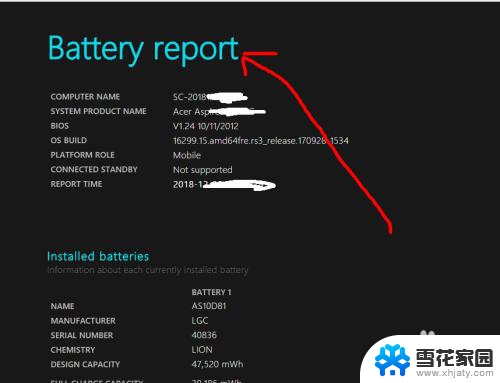
7.其中,一共有六项。有基本信息,近三天的使用情况,近三天的使用曲线,使用历史,续航等等。
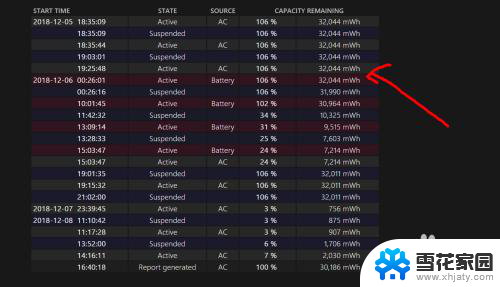
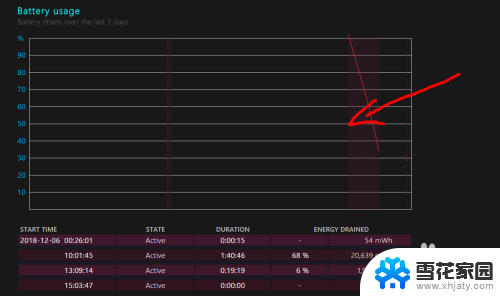
以上就是查看Win10电池寿命的全部内容,如果您需要的话,可以根据我的步骤进行操作,希望对大家有所帮助。